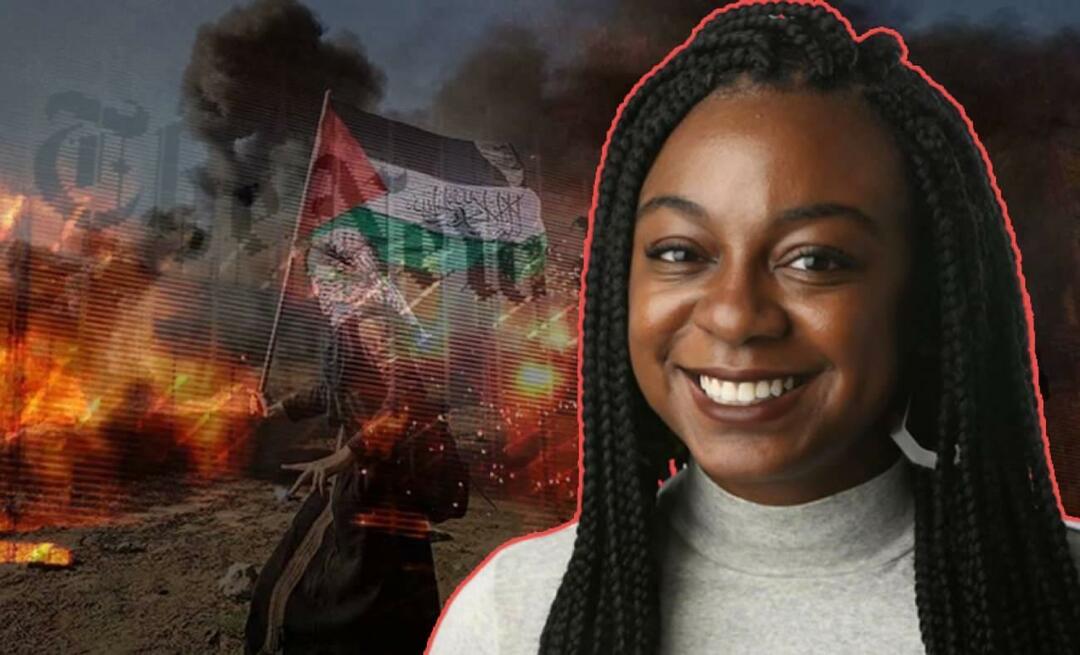5 Lite kjente YouTube-funksjoner for markedsførere: Social Media Examiner
Youtube / / September 26, 2020
 Er du bruker YouTube som en del av din markedsføringsstrategi for sosiale medier?
Er du bruker YouTube som en del av din markedsføringsstrategi for sosiale medier?
Vil du nå flere seere og optimalisere kvaliteten på videoene dine?
Det er en hel rekke mindre kjente YouTube-funksjoner som skaperne trenger å bruke til forbedre kvaliteten på innholdet og utvide rekkevidden.
I denne artikkelen vil du oppdage hvordan du bruker disse verktøyene til øke seertiden, tiltrekke abonnenter og få mer trafikk til nettstedet ditt.
# 1: YouTube lydbibliotek
Hvor mange ganger har du sett en video på nettet, bare for å utbryte etterpå at det var "musikken som gjorde det"?
Musikk vekker en sterk følelsesmessig respons hos et publikum. Rett spor har makten til å skape et virkelig magisk øyeblikk. Velg feil lyd, og du risikerer å drepe stemningen på et øyeblikk.
Det er tøft å finne riktig musikk til en video, spesielt hvis du har et budsjett. De YouTube lydbibliotek bidrar til å gjøre jobben mye enklere.
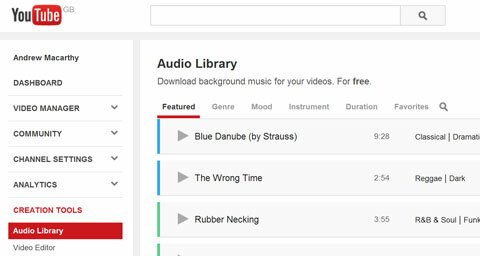
Få tilgang til YouTube Audio Library via Creation Tools-menyen i Video Manager
YouTube lydbibliotek tilbyr over 150 royaltyfrie instrumentale backing-spor som du kan bruke i videoer som er lastet opp til nettstedet (eller hvor du ellers velger). Det er den perfekte måten å øke effekten av videoene dine på.
# 2: YouTube Fan Finder
Hva om YouTube tilbød deg gratis annonseplass på nettstedet, rettet mot folk som sannsynligvis vil like innholdet ditt? Vel, det er akkurat det de holder på med Fan Finder.
YouTube Fan Finder-programmet inviterer deg til å sende inn opptil fem "kanalannonser" som vil målrette mot folk som nettstedet mener mest sannsynlig vil elske innholdet ditt og bli en vanlig seer. Kanalannonser er korte videoer som viser merkevaren og innholdet ditt i et forsøk på å få seerne til å klikke og sjekke deg ut.
For å komme i gang er alt du trenger å gjøre last opp en kanalannonse som om det var en vanlig video. Deretter sende den til vurdering via Fan Finder-siden, som du finner under Kanalinnstillinger-menyen i Video Manager-delen av YouTube-kontoen din. En gang der, klikk på Velg kanalannonse-knappen og velg hvilken video du vil bruke.
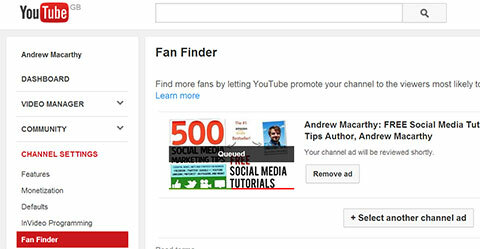
YouTube anbefaler at du hold kanalannonsene dine korte og engasjerende. Bruk tydelig og gjenta merkevarebygging hele tiden slik at seerne husker deg.
Kommuniser kortfattet hva kanalen din handler om (f.eks. Er den morsom, lærerik, inspirerende osv.?) Og har en tydelig oppfordring til handling (enten muntlig eller som en kommentar) for å forklare hvorfor den målrettede seeren skal abonnere.
Husk at folk kanskje aldri har hørt om kanalen din før, så presentere deg selv og fange oppmerksomheten de første 5 sekundene, ettersom TrueView-annonseformatet som brukes kan hoppes over etter så lang tid.
# 3: Tilknyttede nettstedkommentarer
Alle vet at du kan sette inn en oppfordring til handling og en lenke til et nettsted i beskrivelsen til en YouTube-video. Du kan imidlertid også Legg til enklikkbar lenke til et nettsted du ønsker ved hjelp av en kommentari selve videospilleren.
Du kan gjøre dette med tilknyttede nettstedkommentarer. Dette er hvordan:
Først, bekreft eierskapet til YouTube-kontoen din via en rask totrinns telefonprosess kl http://www.youtube.com/verify.
Neste, legg til nettstedet ditt som et tilknyttet nettsted i Googles verktøy for nettredaktører, og fullfør en annen kort bekreftelsesprosess til bekreft at du eier domenet før du kan koble den til YouTube-kontoen din.
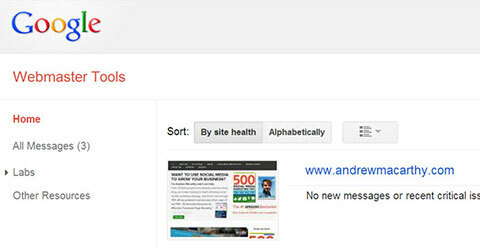
Etter det, gå til Avansert-delen av kanalinnstillingsmenyen på YouTube-kontoen din (via siden Video Manager). Legg til nettadressen din i boksen ved siden av tilknyttet nettsted. Hvis alt har gått riktig, vil du gjøre det se en grønn suksesssirkel ved siden av tilknyttet nettsted.
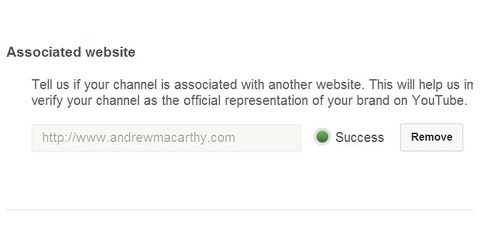
Nå kan du legg til en klikkbar lenke direkte til den nettadressen i en video. Sett inn en hvilken som helst merknadstype, merk den som en tilknyttet nettsidekobling og skriv inn hele nettadressen din i boksen som er vist, som vist nedenfor.
Få YouTube Marketing Marketing - Online!

Vil du forbedre ditt engasjement og salg med YouTube? Bli med på den største og beste samlingen av YouTube-markedsføringseksperter når de deler sine velprøvde strategier. Du får trinnvis direktesendt instruksjon fokusert på YouTube-strategi, videooppretting og YouTube-annonser. Bli YouTube-markedsføringshelten for din bedrift og kunder når du implementerer strategier som gir dokumenterte resultater. Dette er et direkte online treningsarrangement fra vennene dine på Social Media Examiner.
KLIKK HER FOR DETALJER - SALG SLUTTER 22. SEPTEMBER!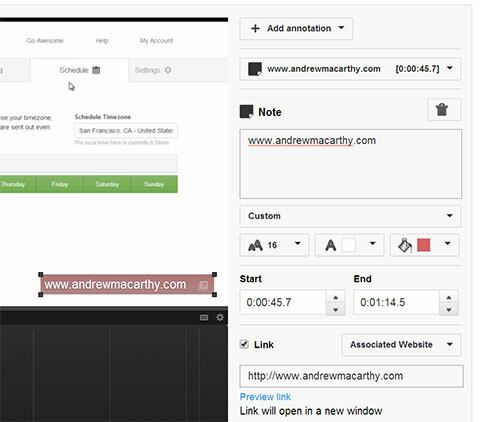
Hvis du legg til et vannmerke i videoene dine, en åpenbar bruk for denne funksjonen er å plassere en gjennomsiktig tilknyttet nettstedsnotering rett på toppen av den så lenge innholdet ditt varer.
Alternativt, hvis kommentaren er på showet, kan du hørbart lede seerne til å klikke på den som en måte å lede trafikk til nettstedet ditt.
# 4: InVideo-programmering
Etter at du har tiltrukket seere til å se en av videoene dine, er det neste avgjørende trinnet å holde dem seende. Du vil absolutt ikke at de klikker av og ser på en konkurrent. Nøkkelen til dette er å skape en sterk merkevareidentitet, samt en regelmessig strøm av overbevisende innhold.
InVideo-programmering, som ble lansert i oktober 2012, hjelper deg med å styrke kanalmerkevarebygging og øke seertallet. Det lar deg legge inn et klikkbart miniatyrbilde av kanallogoen eller en video på tvers av alle videoene på YouTube-kanalen din.
Å starte, besøk Video Manager-siden og velg InVideo-programmering fra kanalinnstillingene Meny. Derfra vil du kunne last opp et vannmerke for å vise over en video eller videoer du vil markere for seere.
For et vannmerke anbefaler YouTube deg bruk et gjennomsiktig bilde med bare en farge, slik at den ikke distraherer for mye fra den aktive videoen.
I stedet for en logo, sier min ganske enkelt "GRATIS opplæringsprogrammer for sosiale medier." Jeg farget den bevisst blått for å speile en vanlig nettkobling.
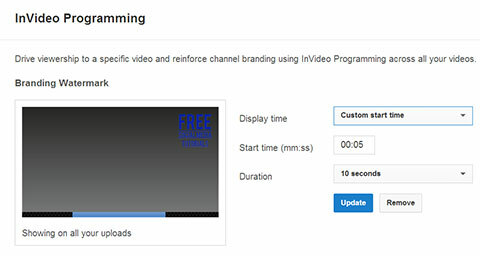
Du kan også legg til en omtalt video, og følg den med bildetekst for ytterligere å oppmuntre seerne til å klikke og sjekke den ut.
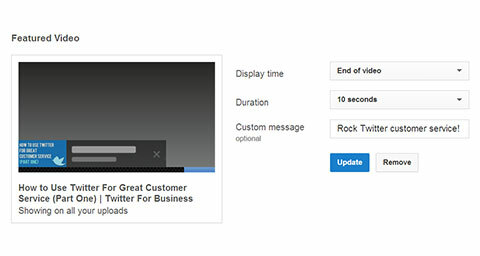
For begge alternativene kan du bestemme når bildene skal vises; i starten, slutten eller for en tilpasset varighet i videoene dine.
Jeg liker at vannmerket mitt skal være til stede hele tiden og at min fremhevede videominiatyr vises i henhold til tiden som dataene mine om å beholde publikum på YouTube Analytics forteller at det i gjennomsnitt er mest sannsynlig at seere taper renter.
# 5: YouTube Live-arrangementer
Selv om Google+ Hangouts on Air har tilbudt direktesendingsfunksjoner på YouTube i ganske lang tid, ringte en egen tjeneste YouTube Live-arrangementer ble rullet ut til alle brukere med bekreftede kontoer som har god anseelse (dvs. ingen streik) på slutten av fjoråret.
Hva gjør YouTube Live Events forskjellig fra Google+ Hangouts on Air er det større settet med funksjoner det tilbyr. Disse tilleggene kan gjør sendingen din mye mer profesjonell enn å bare bruke et webkamera og innebygd mikrofon.
I tillegg til de grunnleggende planleggingsalternativene som er tilgjengelige for hangouts, inkluderer YouTube Live Events muligheten til å sett opp flere kameraer og velg koderen din, inkludert YouTubes eget Wirecast-program. Den gratis versjonen av Wirecast inkluderer grunnleggende bytte, overganger og bilde-i-bilde. Du kan også legg til undertekster og se sanntidsdata, for eksempel antall samtidige strømmer og gjennomsnittlig lengde på økten, under sendingen.
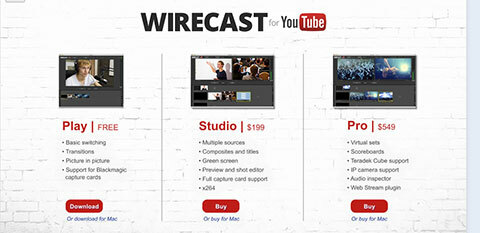
Til aktivere Live Events, gå til Video Manager og klikk på Funksjonskoblingen under kanalinnstillingene seksjon. Her inne, bla nedover å finne og skru den på.
Hvis du vil planlegge og bygge en direktesending, gå tilbake til Video Manager, velg Live Events fra menyen til venstre, og følg deretter trinnvise instruksjoner.
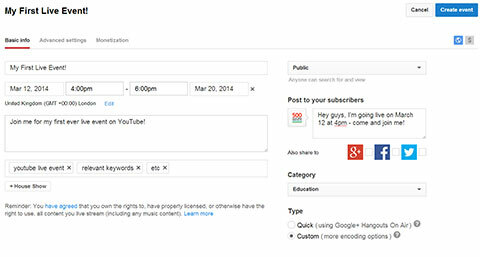
Hvis du planlegger å bruke det tilgjengelige funksjonssettet, må du merke av for Tilpasset under Type kringkasting etter å ha skrevet inn all grunnleggende informasjon.
Siste tanker
Noen få små justeringer ved hjelp av verktøyene ovenfor kunne gjør en merkbar forskjell i YouTube-innholds- og markedsføringsstrategien din. Start med ett verktøy eller hopp inn og prøv alle fem. Sørg for å spore og analysere effekten ved hjelp av YouTube og Google Analytics. Du blir fornøyd med resultatene.
Hva tror du?Har du prøvd noen av disse verktøyene før? Hvilken vil du prøve først? Jeg vil gjerne høre tankene dine om hva som fungerer for deg og hva som ikke fungerer. Del dine kommentarer i boksen nedenfor.